2025-05-06 16:54:32 • Abgelegt unter: PDF Kenntnisse • Bewährte Lösungen
Warum funktionieren Hyperlinks nicht in PDF? Reparieren Sie es!
Sie können Links in PDF-Dateien verwenden, um den Leser auf eine Website zu leiten, eine andere Datei zu öffnen oder auf die richtige Seite zu gelangen. Allerdings funktionieren Hyperlinks in PDF-Dateien nicht immer. Manchmal funktionieren Hyperlinks nicht, wenn Sie Word, PowerPoint oder Excel in PDF konvertieren. Oder die Links funktionieren einwandfrei, wenn Sie das Dokument auf dem Desktop öffnen, aber nicht mehr auf einem Mobiltelefon.
Dieser Artikel versucht zunächst zu erklären, warum PDF-Links nicht funktionieren und bietet Ihnen dann Lösungen zur Behebung des Problems.
- Teil 1: Warum funktionieren Hyperlinks nicht in PDF?
- Teil 2: So reparieren Sie Links, die nicht in einem PDF funktionieren
- Teil 3: So fügen Sie Hyperlinks in PDF ein und löschen sie
- Teil 4: Die Vor- und Nachteile von Hyperlinks in PDF
- Teil 5: Häufig gestellte Fragen zum Einfügen von Hyperlinks in PDF
 G2-Wertung: 4.5/5 |
G2-Wertung: 4.5/5 |  100 % Sicher |
100 % Sicher |Teil 1: Warum funktionieren Hyperlinks nicht in PDF?
Es gibt mehrere Situationen, in denen Benutzer über die Inaktivität der Hyperlinks in ihren Dokumenten geklagt haben. Unter den vielen verschiedenen Gründen werden die herausragendsten Gründe wie folgt angegeben.
Grund 1: Hyperlinks in PDF from Word, Excel, PPT funktionieren nicht
Die Hyperlinks funktionieren alle in den Word-, PPT- und Excel-Versionen des Dokuments, aber wenn Sie das Dokument in ein .pdf umwandeln, sind die Links nicht klickbar. Das liegt wahrscheinlich daran, dass Sie die Datei als PDF gedruckt und dadurch das Dokument platt gemacht haben, was die Hyperlinks inaktiv macht.
Oder wenn Sie ein anderes Dateiformat in ein PDF konvertieren, werden die URLs möglicherweise nicht automatisch erkannt, weil Sie "Links aus URLs erstellen" in Acrobat nicht aktiviert haben.
Grund 2: Hyperlinks in PDF auf Android oder iPhone funktionieren nicht
In einigen Fällen funktionieren die Hyperlinks in Ihrem PDF auf einigen Geräten und auf anderen nicht. Das Problem hier ist, dass Ihre PDF-App die automatische Erkennung von Links nicht unterstützt. Beispiele hierfür sind die Mac Preview-App für macOS und Adobe Reader für iOS und Android.
Grund 3: Falsche URL/Pfad
Sie haben möglicherweise eine falsche URL zum PDF eingefügt. Zum Beispiel fehlt in dem Link "http://" oder "https://", sodass ein Fehler auftritt, wenn Sie versuchen, den Link zu öffnen.
Grund 4: Nicht mit dem Server verbunden
Auch wenn es albern klingt: Stellen Sie sicher, dass Ihr Gerät mit dem Internet verbunden ist. Ohne Internetverbindung würde der im PDF-Dokument vorhandene Link keine Ergebnisse anzeigen.
Teil 2: So reparieren Sie Links, die nicht in einem PDF funktionieren
Dieser Abschnitt enthält Lösungen zur Behebung von nicht funktionierenden Hyperlinks in PDF.
Lösung 1: Dateien mit einem professionellen Konverter in PDF umwandeln
Verwenden Sie anstelle des Speicherns oder Druckens eines Dokuments als PDF spezielle PDF-Software, mit der Word-, Excel- und PPT-Dateien in PDF umgewandelt werden können, während die eingebetteten Hyperlinks aktiv bleiben.
Sie können beispielsweise Wondershare PDFelement, einen professionellen PDF-Editor und -Konverter, herunterladen und installieren, um PDFs zu konvertieren, bearbeiten und annotieren. Klicken Sie nach dem Öffnen des Programms auf "Aus Datei" und wählen Sie Ihr Dokument aus, um ein PDF zu erstellen. Sie werden feststellen, dass die Links im PDF anklickbar sind. Sie können auch die Links bearbeiten: neue Links einfügen, Links ändern usw.
 G2-Wertung: 4.5/5 |
G2-Wertung: 4.5/5 |  100 % Sicher |
100 % Sicher |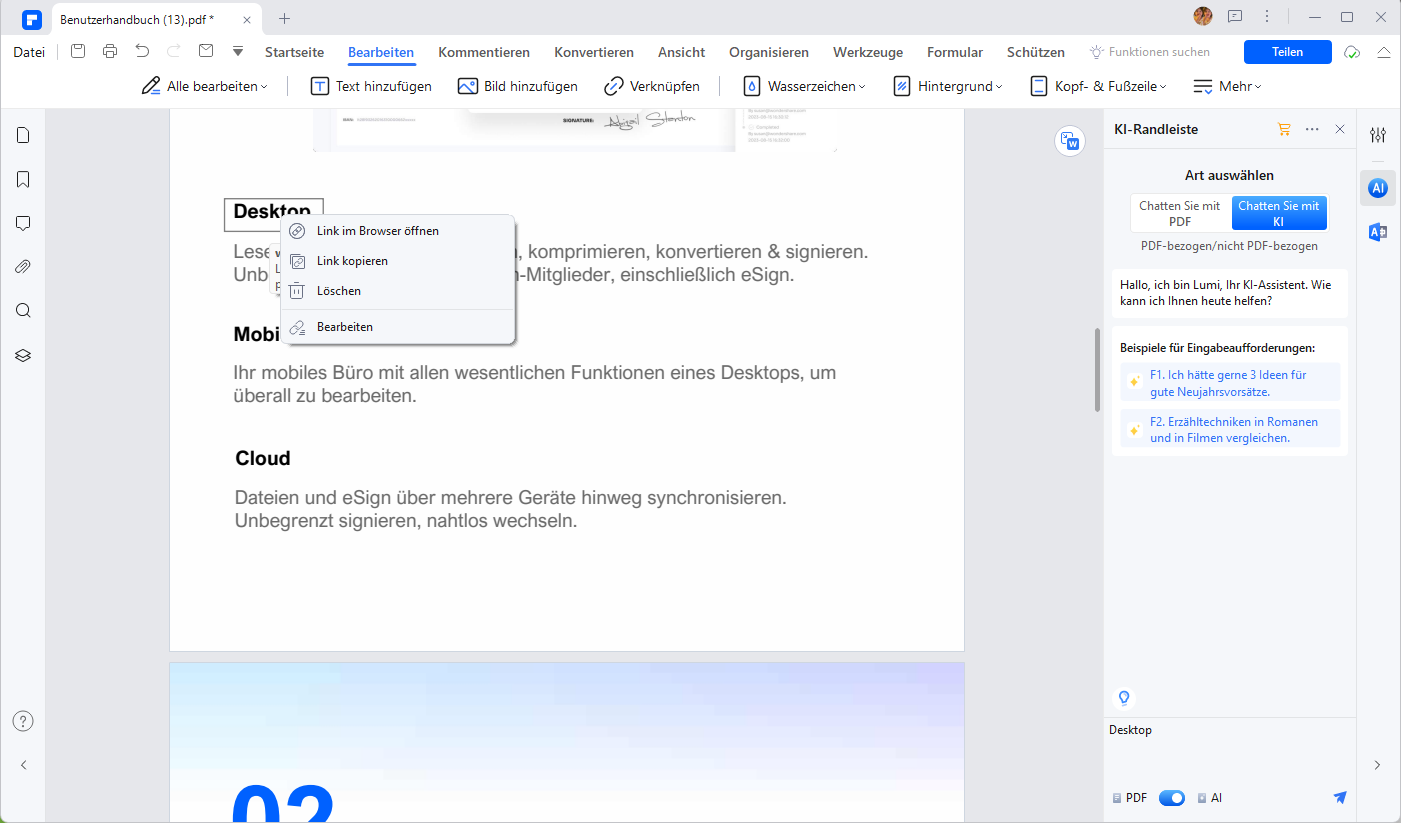
Lösung 2: Aktivieren Sie "Links aus URLs erstellen" in Acrobat
Wenn Sie Acrobat verwenden, um PDFs aus anderen Formaten zu erstellen und feststellen, dass die Hyperlinks nicht funktionieren, gehen Sie zu "Voreinstellungen" > "Allgemein" und stellen Sie sicher, dass die Option "Links aus URLs erstellen" aktiviert ist. Dadurch werden URLs in der PDF-Version beibehalten.

Lösung 3: HTML in PDF umwandeln
Hier ist eine Problemumgehung: Speichern Sie Ihr Dokument als HTML-Datei (Webseite) und konvertieren Sie dann das HTML in PDF. Dadurch werden Hyperlinks in PDFs erhalten. Wenn Sie die Hyperlinks nicht direkt durch Konvertieren des Dokuments in PDF zum Laufen bekommen, versuchen Sie diese Problemumgehung.
Lösung 4: Wechseln Sie zu einem anderen Drucker
Wenn Sie feststellen, dass Ihre Hyperlinks nach dem Drucken als PDF nicht funktionieren, versuchen Sie es mit einem anderen PDF-Druckertreiber. Möglicherweise ist der von Ihnen verwendete PDF-Drucker veraltet. Alles, was Sie tun müssen, ist Ihren PDF-Drucker zu aktualisieren und zu einem anderen Drucker zu wechseln.
Lösung 5: Fehlerhafte URL reparieren
Überprüfen Sie, ob die Hyperlinks defekt sind, und löschen Sie sie gegebenenfalls. Um einen Link in PDF einzufügen oder zu löschen, können Sie einen vollwertigen PDF-Editor wie Wondershare PDFelement oder Adobe Acrobat verwenden.
Lösung 6: Versuchen Sie den Link in einer anderen PDF-App - Desktop oder Mobilgerät
Da die automatische Linkerkennung nicht in allen PDF-Tools verfügbar ist, sollten Sie versuchen, ein Tool zu verwenden, das diese Funktion unterstützt. Sie können beispielsweise PDFelement für Mac anstelle der Preview-App auf Ihrem macOS-Computer oder PDFelement für iOS anstelle von Adobe Reader auf Ihrem iPhone ausprobieren.
 G2-Wertung: 4.5/5 |
G2-Wertung: 4.5/5 |  100 % Sicher |
100 % Sicher |Teil 3. So fügen Sie Hyperlinks in PDF ein und löschen sie
Das Hinzufügen eines Links zu einem PDF-Dokument in PDFelement ist so einfach wie 1-2-3; mit anderen Worten, alles, was Sie tun müssen, ist:
 G2-Wertung: 4.5/5 |
G2-Wertung: 4.5/5 |  100 % Sicher |
100 % Sicher |Öffnen Sie eine PDF-Datei in PDFelement
- Öffnen Sie eine PDF in PDFelement, gehen Sie zum Menü "Bearbeiten" oben und klicken Sie auf die Schaltfläche "Alles bearbeiten".
Fügen Sie einen Hyperlink zu PDF ein
- Klicken Sie auf die Schaltfläche "Verknüpfen". Bringen Sie Ihren Cursor in Position und klicken Sie, um den Bereich auszuwählen, der verlinkt werden soll. Der verlinkte Bereich kann sich um beliebigen Ankertext, ein Bild oder ein beliebiges Objekt in der PDF befinden.
- Erstellen Sie einen Link. PDFelement ermöglicht es Ihnen, einen externen Link zu erstellen, um eine Webseite oder eine neue Datei zu öffnen, oder einen internen Link zu erstellen, um die Leser auf eine bestimmte Seite zu bringen.
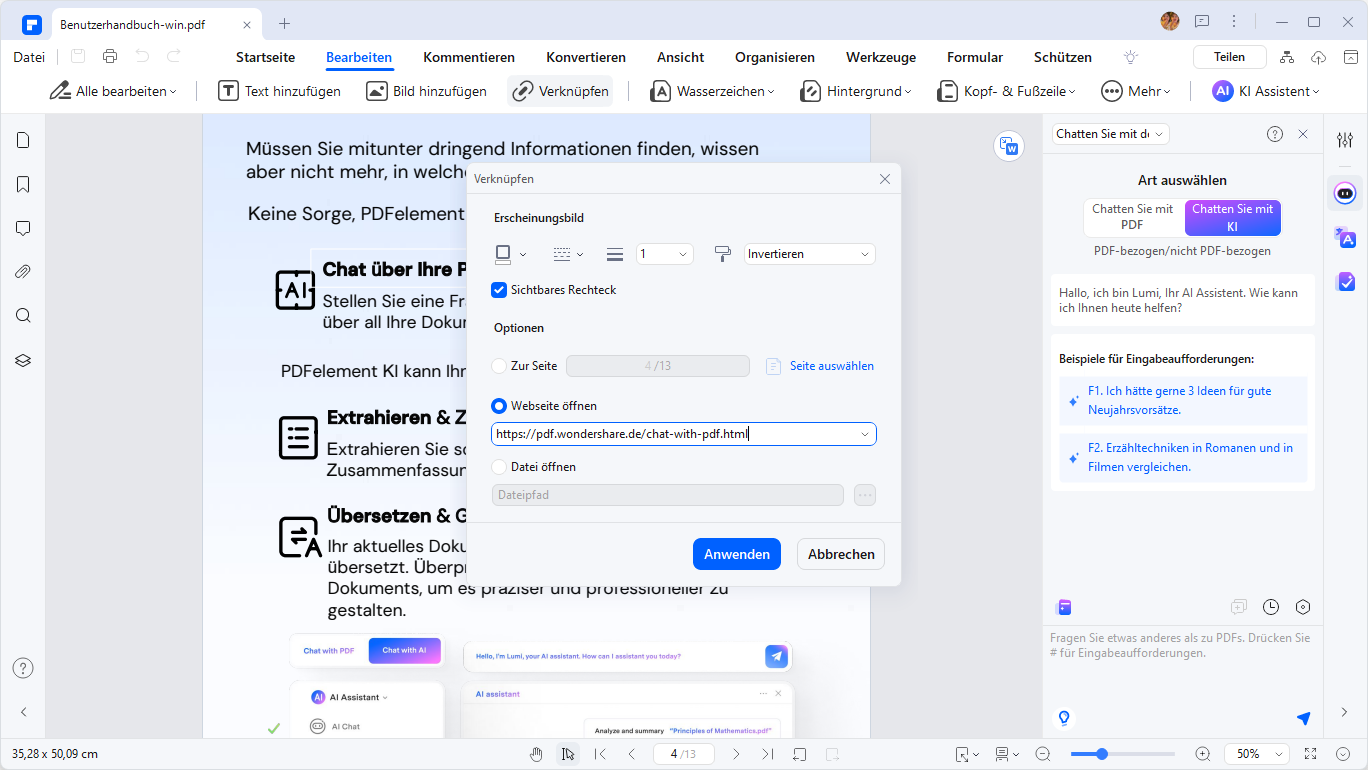
Löschen Sie einen Hyperlink auf PDF
- Gehen Sie zu "Bearbeiten" > "Link" oben im Menü.
- Klicken Sie mit der rechten Maustaste auf einen vorhandenen Link und wählen Sie die Option "Löschen".
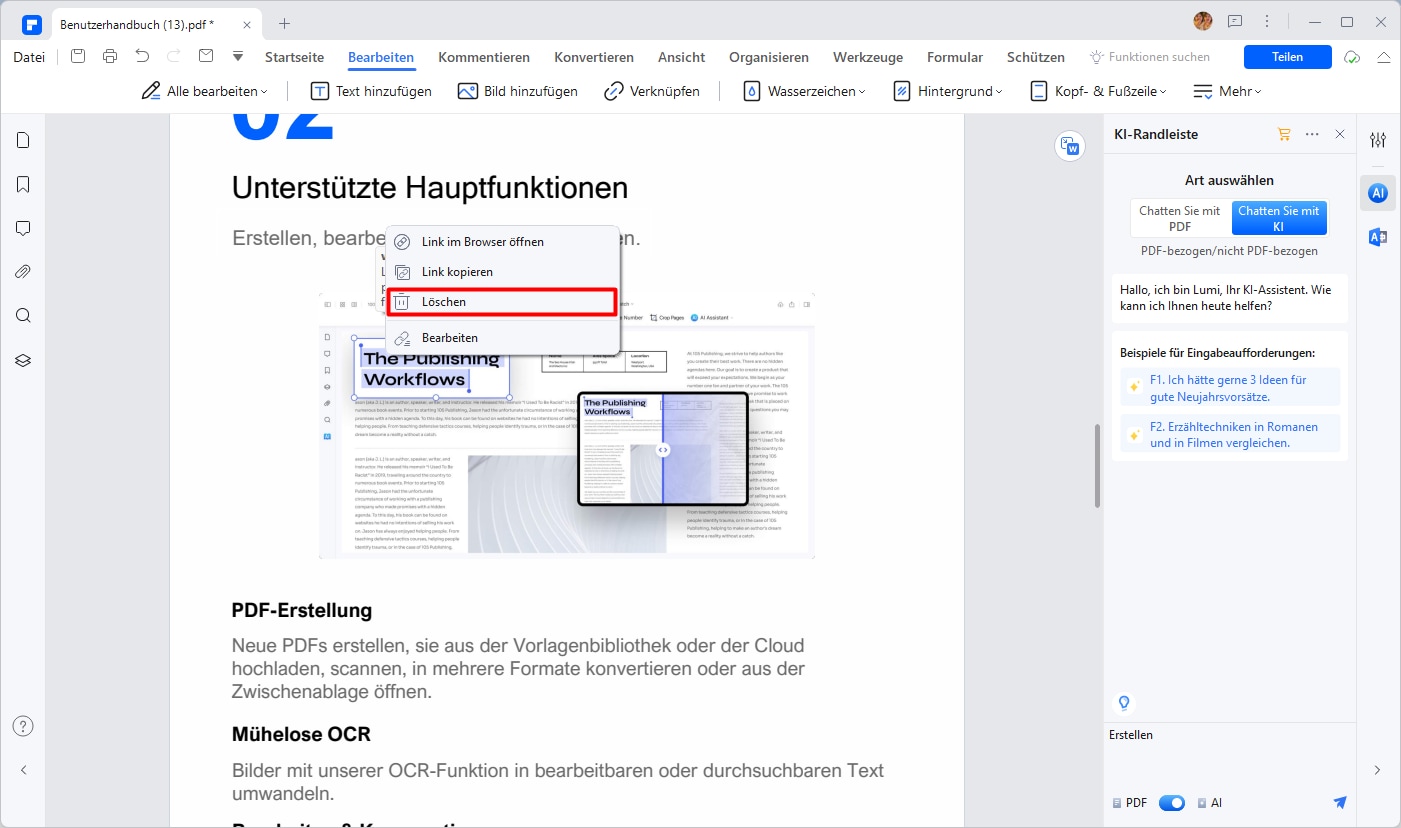
 G2-Wertung: 4.5/5 |
G2-Wertung: 4.5/5 |  100 % Sicher |
100 % Sicher |PDFelement ermöglicht es Ihnen, alle Arten von PDF-bezogenen Problemen zu lösen.
- Kommentieren Sie PDFs, indem Sie Notizen, Hervorhebungen, Unterstreichungen, Formen und mehr hinzufügen.
- Es kann PDF-Dateien in eine Vielzahl von Formaten wie Word, Excel, PowerPoint, HTML, Epub, RTF usw. konvertieren.
- Es schützt PDF-Dokumente durch Anwenden von Kennwort und Signatur.
- Sie können den PDF-Dateien auch Wasserzeichen, Hintergründe, Kopf- und Fußzeilen hinzufügen.
- Sie können Text und Bilder in Ihrem PDF-Dokument bearbeiten.
- Sie können PDF-Dateien stapelweise erstellen und konvertieren.
- Sie können eine PDF-Datei aus mehreren Dateien zusammenführen und eine PDF-Datei in mehrere Seiten aufteilen.
Teil 4. Die Vor- und Nachteile von Hyperlinks in PDF
Es gibt zwei Seiten der Medaille, wenn es um das Verlinken von Objekten und Texten in PDF-Dokumenten geht.
Vorteile:
1. Leichtes Aktualisieren der Ressourcen.
Wenn Sie eine PDF-Datei mit einer externen Quelle verlinken, können Sie die Informationen, die an den Endbenutzer gelangen, besser kontrollieren, da die Quelle bequem mit den aktuellsten Informationen aktualisiert werden kann, was für die meisten Geschäftsprozesse entscheidend ist.
2. Bequemlichkeit
Jeder Referenzinhalt kann als Hyperlink dargestellt werden, was verhindert, dass der Inhalt eingefügt und das Dokument umständlich und sperrig wird. Verlinkungen zu verschiedenen Seitenansichten können im Indexbereich verwendet werden, um die Navigation zu erleichtern.
3. Zugangssicherheit
Nur Personen, die Zugriff auf das Hauptdokument haben, können die Ziel-URL oder Datei des Links abrufen. Dies hilft, den Sicherheitsaspekt sensibler Daten in hohem Maße zu kontrollieren. Natürlich hat dies auch einen Nachteil, wie wir sehen werden.
Nachteile:
1. Sicherheitsrisiko
Wenn einer der Links zu sensiblen Dateien oder Webstandorten mit vertraulichen Daten führt, kann jeder mit Zugriff auf die PDF-Datei den Inhalt öffnen und anzeigen. Daher muss die Verbreitung des Dokuments sorgfältig überwacht werden, um dies zu verhindern.
2. Bequemlichkeit
Und das bringt uns wieder zum Problem, dass PDF-Hyperlinks aus verschiedenen Gründen nicht funktionieren. Es könnte an der Anwendung liegen oder an einem inhärenten Linkfehler (fehlendes HTTP usw.), wie in diesem Artikel beschrieben.
Teil 5: Häufig gestellte Fragen zum Einfügen von Hyperlinks in PDF
F1: Warum funktioniert mein Links im PDF nicht?
Es gibt mehrere Gründe, warum Links in einem PDF möglicherweise nicht funktionieren. Hier sind einige mögliche Ursachen und Lösungen:
1. Der Link ist nicht korrekt formatiert: Stellen Sie sicher, dass der Link korrekt formatiert ist und die richtige Syntax verwendet wird. Überprüfen Sie, ob der Link vollständig ist und keine Leerzeichen oder Sonderzeichen enthält.
2. Der Link ist nicht aktiv: Stellen Sie sicher, dass der Link aktiv ist und auf eine gültige URL oder eine andere Seite im PDF verweist. Überprüfen Sie, ob der Link korrekt verknüpft ist und keine Fehler enthält.
3. Die PDF-Software unterstützt keine Links: Einige PDF-Software unterstützt möglicherweise keine Links oder hat Einschränkungen bei der Verwendung von Links. Überprüfen Sie, ob Ihre PDF-Software Links unterstützt und ob Sie die neueste Version der Software verwenden.
4. Die Sicherheitseinstellungen des PDFs blockieren Links: Wenn das PDF mit Sicherheitseinstellungen versehen ist, können Links blockiert werden. Überprüfen Sie die Sicherheitseinstellungen des PDFs und stellen Sie sicher, dass Links erlaubt sind.
5. Der PDF-Viewer ist veraltet: Wenn Sie einen veralteten PDF-Viewer verwenden, kann es sein, dass Links nicht funktionieren. Stellen Sie sicher, dass Sie die neueste Version Ihres PDF-Viewers verwenden.
6. Der Link ist beschädigt: Wenn der Link beschädigt ist, kann er nicht funktionieren. Überprüfen Sie, ob der Link korrekt ist und ob er nicht beschädigt wurde.
Durch die Überprüfung dieser möglichen Ursachen können Sie das Problem mit den Links in Ihrem PDF möglicherweise beheben.
F2: Wie verknüpfe ich PDFS?
Öffnen Sie Ihre PDF-Datei mit PDFelement (natürlich auch in Word, Excel, PPT und anderen Formaten, da PDFelement das Öffnen von Dateien in mehreren Formaten unterstützt) und wählen Sie dann in der oberen Menüleiste „Bearbeiten“ > „Verknüpfen“. Wählen Sie die Stelle aus, an der Sie den Hyperlink einfügen möchten, wählen Sie im Fenster „Verknüpfen“ „Datei öffnen“ und schon wird die fertige Datei als Link in Ihre PDF-Datei eingefügt.
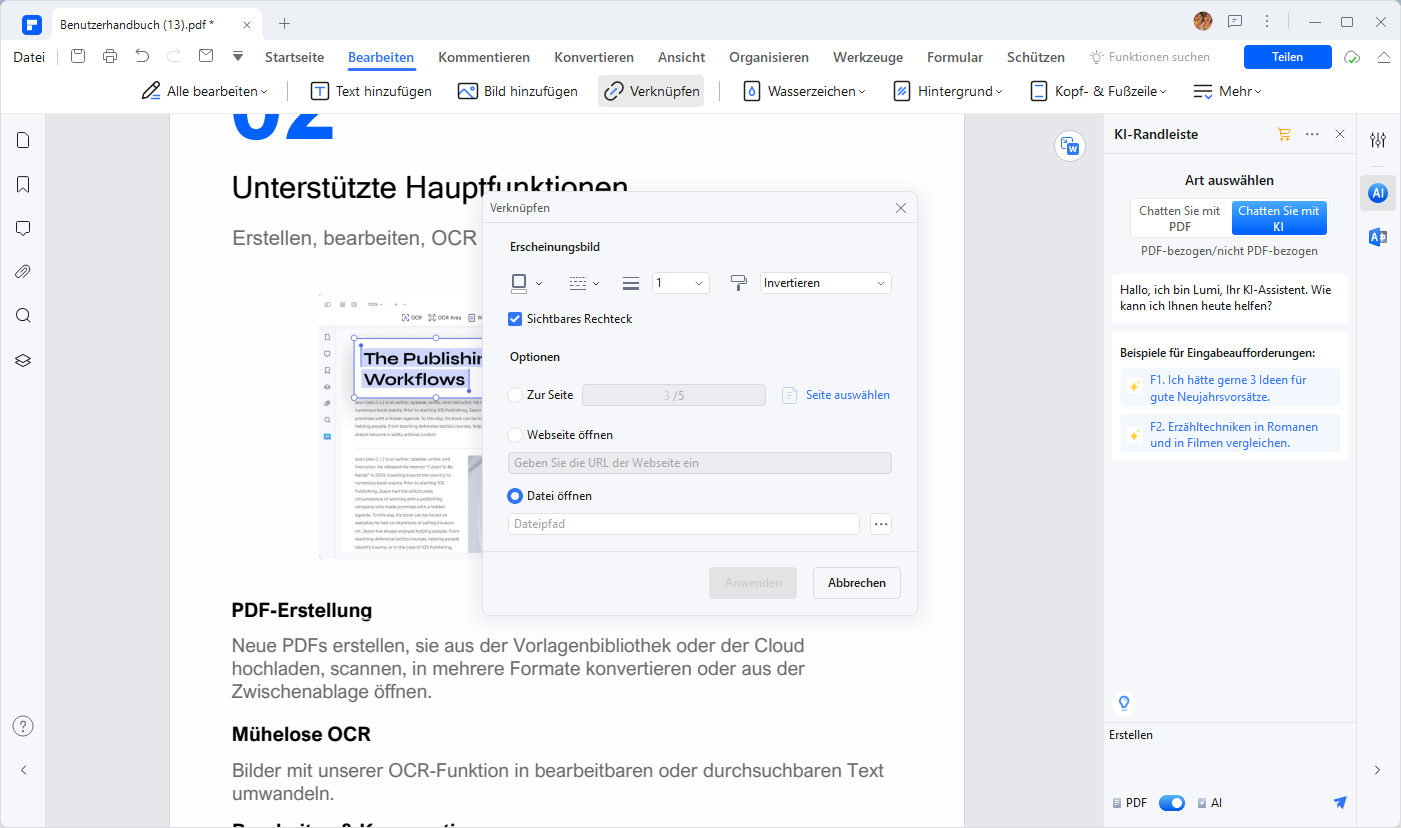
 G2-Wertung: 4.5/5 |
G2-Wertung: 4.5/5 |  100 % Sicher |
100 % Sicher |F3: Was ist eine PDF Verknüpfung?
Eine PDF-Verknüpfung ist eine Art von Link, der in einem PDF-Dokument verwendet wird, um auf eine andere Datei oder einen anderen Ort zu verweisen. Eine PDF-Verknüpfung kann auf eine andere Seite im selben PDF-Dokument, auf eine andere PDF-Datei, auf eine Webseite oder auf eine andere Datei auf Ihrem Computer verweisen.
Eine PDF-Verknüpfung kann auf verschiedene Arten erstellt werden, z.B. durch das Hinzufügen eines Hyperlinks zu einem Text oder Bild im PDF-Dokument oder durch das Erstellen einer Verknüpfung zu einer anderen Datei oder einem anderen Ort.
PDF-Verknüpfungen können nützlich sein, um den Benutzern den Zugriff auf zusätzliche Informationen oder Ressourcen zu ermöglichen, ohne dass sie das PDF-Dokument verlassen müssen. Sie können auch verwendet werden, um den Benutzern den Zugriff auf andere Dokumente oder Dateien zu erleichtern, die mit dem PDF-Dokument verknüpft sind.
Es ist wichtig zu beachten, dass PDF-Verknüpfungen nur funktionieren, wenn sie korrekt formatiert und verknüpft sind. Wenn eine Verknüpfung nicht funktioniert, kann dies auf eine fehlerhafte Formatierung oder Verknüpfung zurückzuführen sein oder auf Einschränkungen in der PDF-Software oder dem PDF-Viewer, den Sie verwenden.
Fazit
Zusammenfassend lässt sich sagen, dass Hyperlinks in PDF-Dateien manchmal nicht funktionieren können, sei es aufgrund von Konvertierungsproblemen, Inkompatibilität mit bestimmten PDF-Apps oder falsch formatierten URLs. Wenn Sie jedoch Hyperlinks in PDF einfügen oder reparieren möchten, empfehlen wir Ihnen die Verwendung von PDFelement. Mit PDFelement können Sie Hyperlinks in PDF-Dateien problemlos einfügen, bearbeiten und löschen. Darüber hinaus bietet es viele weitere nützliche Funktionen wie das Konvertieren von PDFs in verschiedene Formate, das Bearbeiten von Text und Bildern, das Hinzufügen von Kommentaren und vieles mehr. Probieren Sie PDFelement aus und erleben Sie die Vorteile einer umfassenden PDF-Software.
Kostenlos Downloaden oder PDFelement kaufen jetzt sofort!
Kostenlos Downloaden oder PDFelement kaufen jetzt sofort!
PDFelement kaufen jetzt sofort!
PDFelement kaufen jetzt sofort!





Noah Hofer
staff Editor